本文内容是承接前一篇文章,请大家结合观看。
欢迎页的逻辑较为简单,主要就是弹窗点击后的进入主页或跳出APP的功能,上篇中以及基本上完成了讲述。所以此篇着重讲记录页与详情页的逻辑。
日期选择后保存
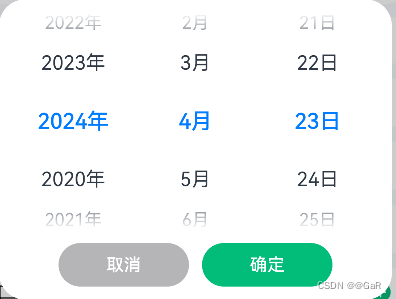
在我们选择好日期后,需要将这个日期进行存储,因为我们在存储的时候每日饮食时需要用到这个时间,所以我们需要将这个日期进行全局存储,方便我们后续的存取使用。
Button('确定')
.width(120)
.backgroundColor($r('app.color.primary_color'))
.onClick(() => {
// 1.保存日期到全局存储(转成毫秒值,方便后期监控)
AppStorage.SetOrCreate('selectedDate', this.selectedDate.getTime())
// 2.关闭窗口
this.controller.close()
})点击确定后,触发点击事件,调用AppStorage,AppStorage是应用全局的UI状态存储,是和应用的进程绑定的,由UI框架在应用程序启动时创建,为应用程序UI状态属性提供中央存储。
![]()
由编译器的提示我们可以看到,setorcreate应该传入一个键值对形式,前面为名字,后面是值,传入后会进行set修改或者create创建操作,如果传入的propname存在的话,他就会修改值,若不存在,则会创建一个实例。
页面跳转
页面跳转在本案例中有着大量的运用
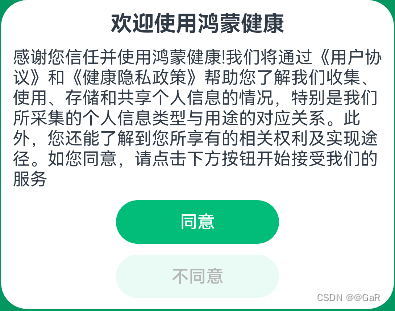
![]()
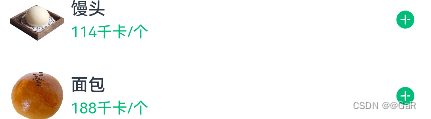
在欢迎页,主页,详情页中,我们都会涉及到点击跳转的一个逻辑运用。需要使用到路由router的使用,详见第二周的文章。
.onClick(()=>{
router.pushUrl({
url:'pages/ItemIndex',
params:{type:group.type}
})
})用router.pushUrl便可以实现页面的跳转。
详情页数量控制逻辑
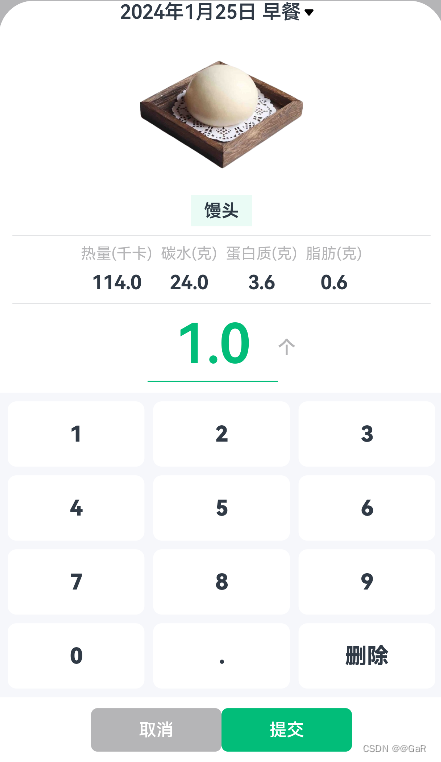
为了避免出现输入时出现2.或2.3.4或其他不正确的输入形式,我们需要一些逻辑来进行判断。
首先先定义两个变量amount(number)和value(string),amount用来存储最后我们要展示的值,value用来拼接用户的输入,为什么要用string类型呢。这是因为我们点击2然后点击3,键盘给我们传过来的数字是2然后3,我们需要的效果是23,如果用number类型,拼接将会很麻烦,而且后续还会有小数点,增加的拼接难度,因此选用string类型便可轻松解决这些问题。
数值点击逻辑
clickNumber(num:string){
let val = this.value+num
let firstIndex = val.indexOf('.')
let lastIndex = val.lastIndexOf('.')
if(firstIndex!==lastIndex||(lastIndex!=-1 && lastIndex<val.length-2)){
return
}
let amount = this.parseFloat(val)
if(amount>=999.9){
this.amount=999.0
this.value='999'
}else{
this.amount=amount
this.value=val
}
}首先将输入的数字或者小数点进行拼接,然后利用indexof和lastindexof,分别从前和从后开始查询读到的小数点在字符串的哪个角标下,若角标不相同,说明至少有两个小数点,不符合规范,直接返回,不进行赋值。若角标小于字符串长度减二,则说明小数点后有两位或以上,不太符合常识(因为我们一般不说0.05块面包或者紫薯这样子的),因此也去除。反之通过parseFloat转换为float型然后赋值给amount。再判断amount是否过大,过大则赋值为设定的最大值。
删除逻辑
clickDelete(){
if(this.value.length<=0){
this.value=''
this.amount=0
return
}
this.value=this.value.substring(0,this.value.length-1)
this.amount=this.parseFloat(this.value)
}删除逻辑就很简单了,先判断是否小于等于0,若不小于则进行删除,删除后进行赋值即可。
多端部署逻辑
先对不同大小的屏幕进行定义
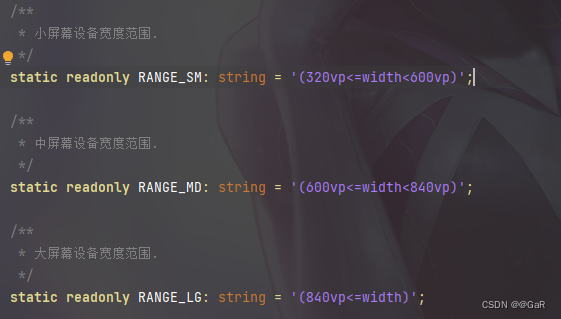
监听屏幕属性并回调
import mediaQuery from '@ohos.mediaquery'
import BreakpointConstants from '../constants/BreakpointConstants'
export default class BreakpointSystem{
private smListener: mediaQuery.MediaQueryListener = mediaQuery.matchMediaSync(BreakpointConstants.RANGE_SM)
private mdListener: mediaQuery.MediaQueryListener = mediaQuery.matchMediaSync(BreakpointConstants.RANGE_MD)
private lgListener: mediaQuery.MediaQueryListener = mediaQuery.matchMediaSync(BreakpointConstants.RANGE_LG)
smListenerCallback(result: mediaQuery.MediaQueryResult){
if(result.matches){
this.updateCurrentBreakpoint(BreakpointConstants.BREAKPOINT_SM)
}
}
mdListenerCallback(result: mediaQuery.MediaQueryResult){
if(result.matches){
this.updateCurrentBreakpoint(BreakpointConstants.BREAKPOINT_MD)
}
}
lgListenerCallback(result: mediaQuery.MediaQueryResult){
if(result.matches){
this.updateCurrentBreakpoint(BreakpointConstants.BREAKPOINT_LG)
}
}
updateCurrentBreakpoint(breakpoint: string){
AppStorage.SetOrCreate(BreakpointConstants.CURRENT_BREAKPOINT, breakpoint)
}
register(){
this.smListener.on('change', this.smListenerCallback.bind(this))
this.mdListener.on('change', this.mdListenerCallback.bind(this))
this.lgListener.on('change', this.lgListenerCallback.bind(this))
}
unregister(){
this.smListener.off('change', this.smListenerCallback.bind(this))
this.mdListener.off('change', this.mdListenerCallback.bind(this))
this.lgListener.off('change', this.lgListenerCallback.bind(this))
}
}监听屏幕需要用到媒体查询,
媒体查询作为响应式设计的核心,在移动设备上应用十分广泛。媒体查询可根据不同设备类型或同设备不同状态修改应用的样式。媒体查询常用于下面两种场景:
- 针对设备和应用的属性信息(比如显示区域、深浅色、分辨率),设计出相匹配的布局。
- 当屏幕发生动态改变时(比如分屏、横竖屏切换),同步更新应用的页面布局
每当我们监听到屏幕大小变化时,就会存储到AppStorage中,不过想要启用监听,需要先进行注册。
private breakpointSystem:BreakpointSystem =new BreakpointSystem()
我们可以选择在主页,也就是index页中进行初始化,然后在生命周期钩子中进行注册:
aboutToAppear(){
this.breakpointSystem.register()
}
aboutToDisappear(){
this.breakpointSystem.unregister()
}当屏幕状态发生变化时进行获取
@StorageProp('currentBreakpoint') currentBreakpoint:string = BreakpointConstants.BREAKPOINT_SM
因为我们只需要获取,而不需要更改AppStorage中的屏幕信息,所以我们用StorageProp即可不需要用StorageLink。
在完成上述注册监听后,我们就可以对不同设备进行个性化的变更,如:
chooseBarPosition(){
return new BreakpointType({
sm:BarPosition.End,
md:BarPosition.Start,
lg:BarPosition.Start
}).getValue(this.currentBreakpoint)
}Tabs({barPosition:this.chooseBarPosition()}).vertical(new BreakpointType({
sm: false,
md: true,
lg:true
}).getValue(this.currentBreakpoint))这样就可以动态修改tabbar的位置,当是小屏幕时在下方,中屏幕大屏幕时在左侧。barposition和vertical和搭配使用详见官方文档。










 本文详细描述了在HarmonyOS应用中,如何处理日期选择、全局存储、路由跳转、详情页输入验证、数值操作、删除功能以及多端部署的媒体查询和屏幕适配逻辑。开发者可以借此了解在实际项目中的具体实现方法。
本文详细描述了在HarmonyOS应用中,如何处理日期选择、全局存储、路由跳转、详情页输入验证、数值操作、删除功能以及多端部署的媒体查询和屏幕适配逻辑。开发者可以借此了解在实际项目中的具体实现方法。














 2021
2021

 被折叠的 条评论
为什么被折叠?
被折叠的 条评论
为什么被折叠?








